目次
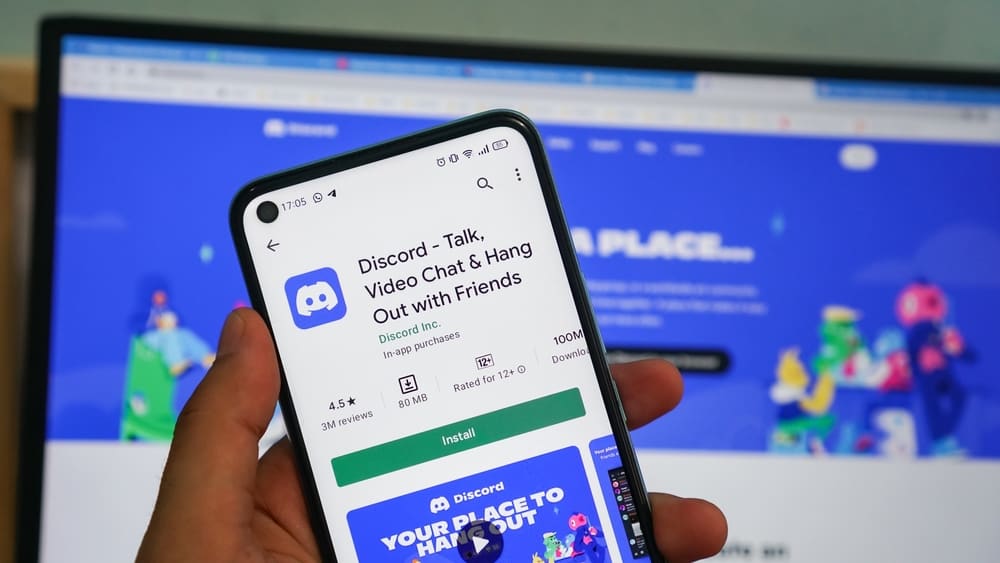
Discordは大規模な インスタントメッセージおよびVoIPプラットフォーム しかし、Discordの性質上、特にPCでの作業に集中したいときに、簡単に会話をミュートしたりミュート解除したりする方法を知っておくことは重要です。 では、キーボードでDiscordをミュートする方法はあるのでしょうか?
クイックアンサーDiscordは、ユーザーに以下の機能を提供している。 キーバインド つまり、ユーザーはミュートを切り替えたときに何が起こるか、マイクをミュートするか、プッシュ通知をミュートするかをカスタマイズできるのです。 しかし、一般的には、キーバインドを押すことで、キーボードでDiscordのミュートを切り替えることができます Ctrl + Shift + M .
しかし、Discordで会話をミュートする別の方法を探している場合は、ユーザーを右クリックして "ミュート "を選択します。 この記事では、特にDiscordの "ミュート切り替え "と "ミュートへプッシュ "オプションを活用して、キーボードでミュートする方法に焦点を当てます。
Discordにおける "Push To Mute "と "Toggle Mute "の違い
Discordでは 「ミュートの切り替え この機能により、ユーザーは以下のことが可能になる。 マイクのオン/オフ この機能は、特にオンラインゲーム中に、何らかの理由でマイクをミュートにする必要がある場合に便利だ。
この機能の唯一の欠点は、気が散ってミュートを解除するのを忘れてしまうことだ。
「プッシュ・トゥ・ミュート その一方で、次のことが要求される。 キーバインドを長押ししてミュートにする トグル・ミュート」とは異なり、「プッシュ・トゥ・ミュート」なら、以下のようになる。 キーバインドを解除したら、すぐにマイクのミュートを解除する。 この機能は、マイクのミュートを解除し忘れることが多い場合に最適ですが、ゲーム中にキーバインドを押し続けるのは難しいため、ゲーム中の使用はお勧めしません。
Discordでキーバインドを設定する方法
Discordで "Push to Mute "または "Toggle Mute "を使用するには、まずキーバインドを設定する必要があります。 適切なオプションがどこにあるか知っていれば、これを行うのは簡単です。 以下では、さらに詳しく手順を説明します。
ステップ#1: Discordアプリを起動する
これらのキーバインドを有効にするには、まずDiscordアプリを起動する必要があります。 有難いことに、以下をダウンロードすることができます。 WindowsまたはMac PCのDiscord どちらのコンピューターを使っても、アプリ一覧から簡単にアプリを起動できます。 または、コンピューターの検索バーからDiscordアプリを探し、起動することもできます。
ステップ2:キーバインドに移動する
次に キーバインド設定 キーバインドを見るには、まず ユーザー設定 ユーザー設定は ギアアイコン 画面左下の自分の名前の横にあるユーザー設定を開いて 「キーバインド 左パネルメニューから次のステージに進む。
関連項目: Androidでビデオをトリミングする方法ステップ3:キーバインドを追加する
キーバインドメニューで 「キーバインドを追加する このオプションをタップすると新しいアクションが作成され、デフォルトでは未割り当てになります。 したがって、次のことが可能です。 を割り当てる。 キー をキーボードに入力し、キーバインドで実行させたいアクションを指定します。
ステップ4:新しいキーバインドを設定する
Push to Mute "または "Toggle Mute "オプションを設定するには、アクションをタップし、ドロップダウンオプションから選択します、 Push to Mute "または "Toggle Mute "をタップする。 においてである。 「キーバインド セクションで、選択したアクションに関連付けたいキーをタップします。 各アクションにキーバインドを設定したい場合は、2回行う必要があります。
ステップ5:変更を保存する
設定が完了し、オプションに満足したら、以下のボタンをタップします。 完了 ボタンをクリックしてキーバインドを保存します。 2つまたは3つのキーをキーバインド そうすれば、誤って作動させてしまうケースを防ぐことができるからだ。 だから、いつでも作動させることができるはずだ。
関連項目: ノートパソコンからテレビにズームをキャストする方法 クイック・ヒントまた、Discordの音声とマイクを同時にオフにするDiscord Toggle Deafenキーバインドを利用することもできます。
結論
キーボードでDiscordをミュートする方法を知っていると、思いがけないときに便利な機能です。 特にゲームをしているときに、ゲームチャットでお互いに通信しているのを見つけると、2つのフィードバックがあると困るでしょう。 したがって、設定したキーバインドやショートカットを使えば、それほど苦労せずに簡単にDiscordをミュートすることができます。 また、キーボードにマクロキーが搭載されている場合、会話をミュートするキーバインドとしてカスタマイズする。
